TRRO 通过设备列表来管理会话对象。您可以在控制台中给不同类型的会话对象创建不同类型的设备,如给被操控的对象创建现场设备类型设备,给发起操控的对象创建远端设备类型设备。
注意事项
同一个项目下,设备标识(deviceId)具有唯一性;且服务接入时,一个设备 ID 也只能同时接入一个设备。
设备密钥不支持查看,请记住设置的设备密钥;忘记设备密钥时,可以对设备重设密钥。
视频接入授权一旦与设备绑定,不支持解绑到其它设备。
设备一旦删除无法恢复,只能重新创建设备。
新建设备
1. 登录 实时互动-工业能源版控制台,单击左侧栏设备列表。在右侧第一个下拉框中(下图 test_project)下拉选择要创建设备的项目。


2. 单击上方的添加新设备,在下图所示弹出框中,填写要创建的设备标识、设备名称和设备密钥信息,并选择设备类型。被操控对象侧(如车辆、机器人)请选择现场设备类型,发起操控对象侧(如驾驶舱、操控台)请选择远端设备类型。
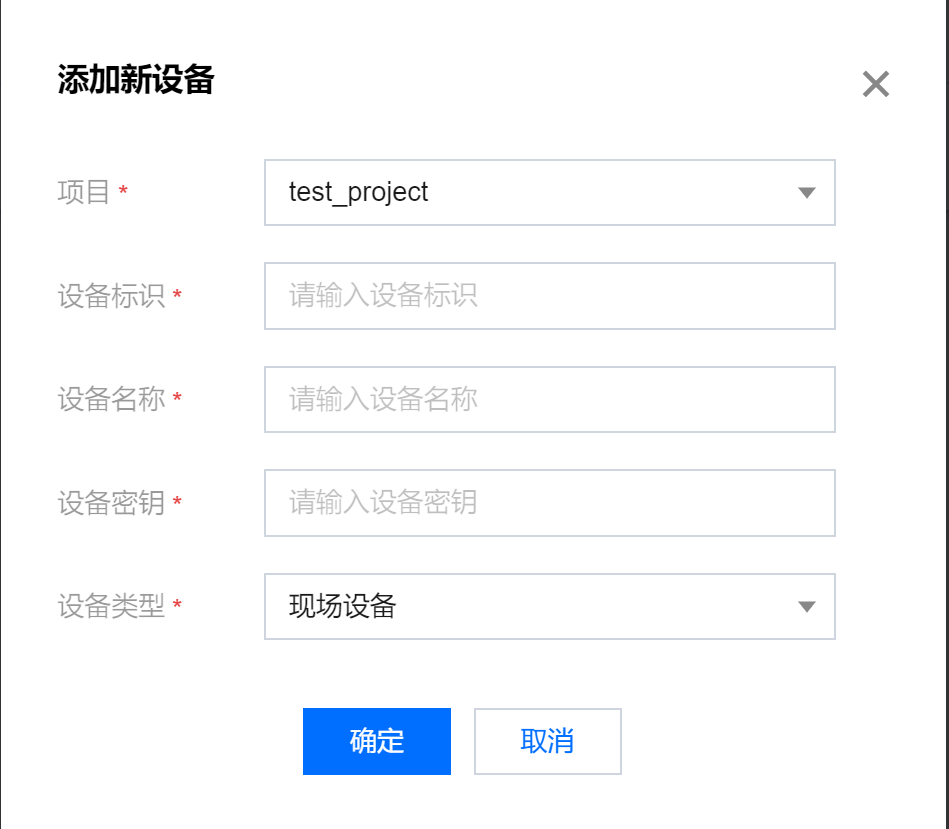
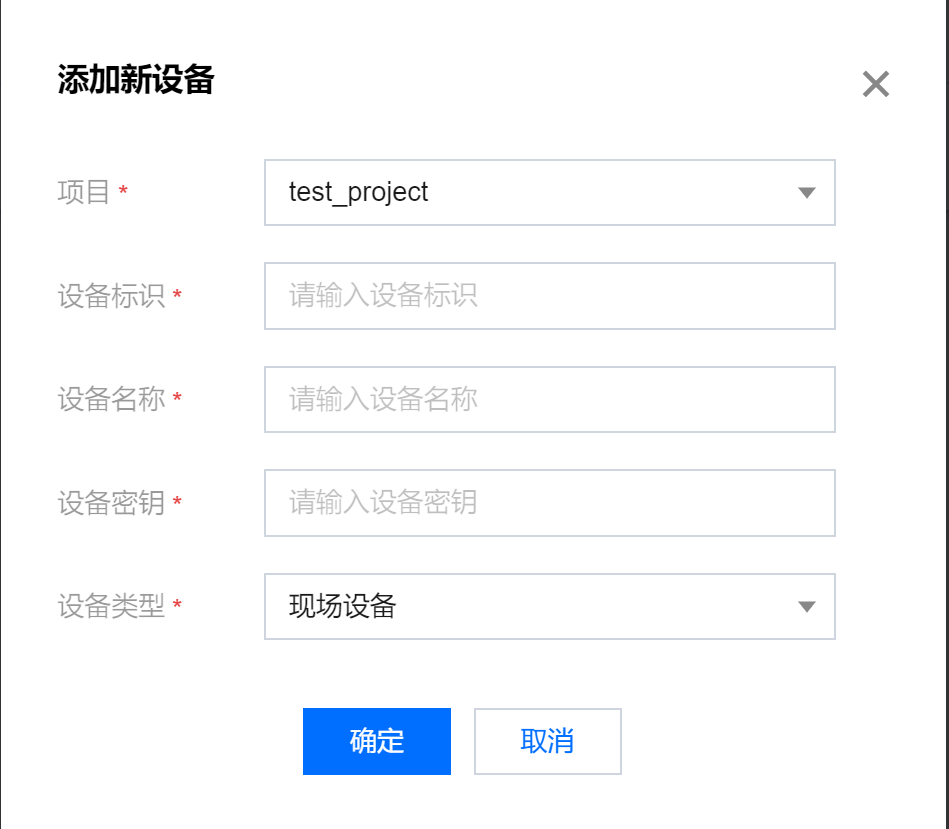
3. 单击确定,完成设备创建。
查看设备列表
设备成功创建后,会在设备列表中进行展示。展示时,可以通过下拉框来选择对应的项目以及要展示的设备类型,也可以通过 搜索框 根据设备标识关键字进行模糊搜索。


展示信息包括设备标识、设备名称、设备状态(离线、在线、会话中)、状态更新时间、设备信息修改时间等信息。
更改设备密钥和设备名称
1. 在 设备列表 页面中,选择要更改设备密钥的设备,单击设备所在行操作栏管理,弹出如下页面:
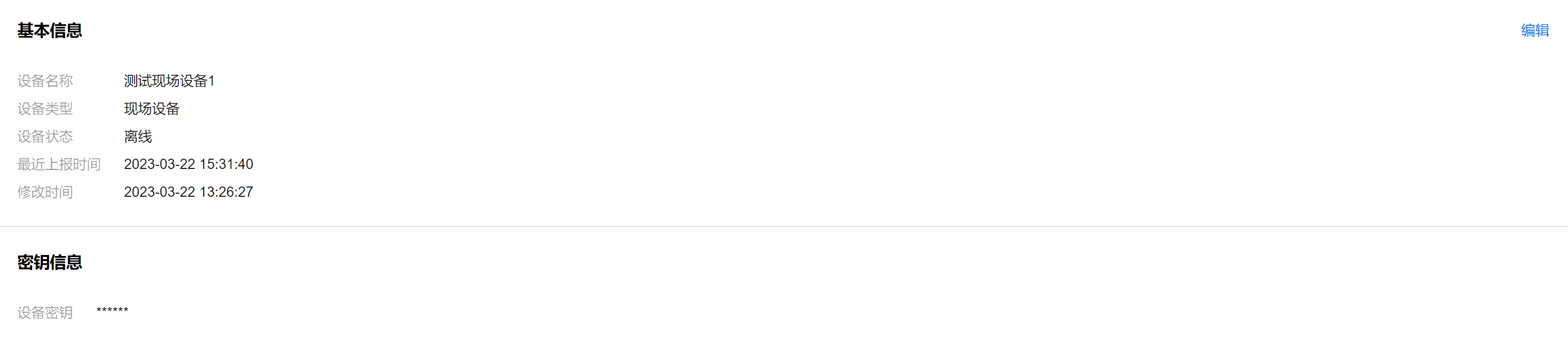
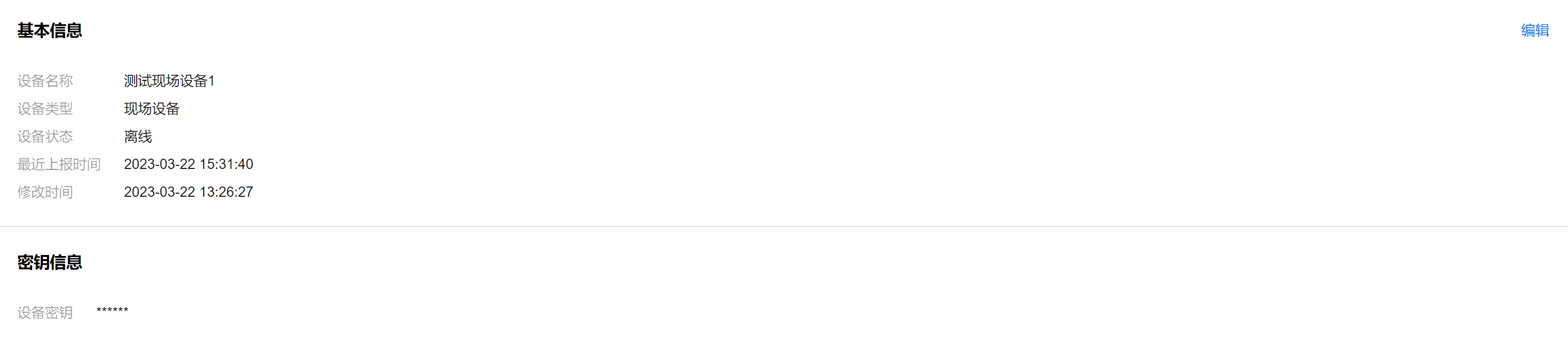
2. 单击上方页面右上角编辑,在弹出框中输入新的设备密钥和设备名称
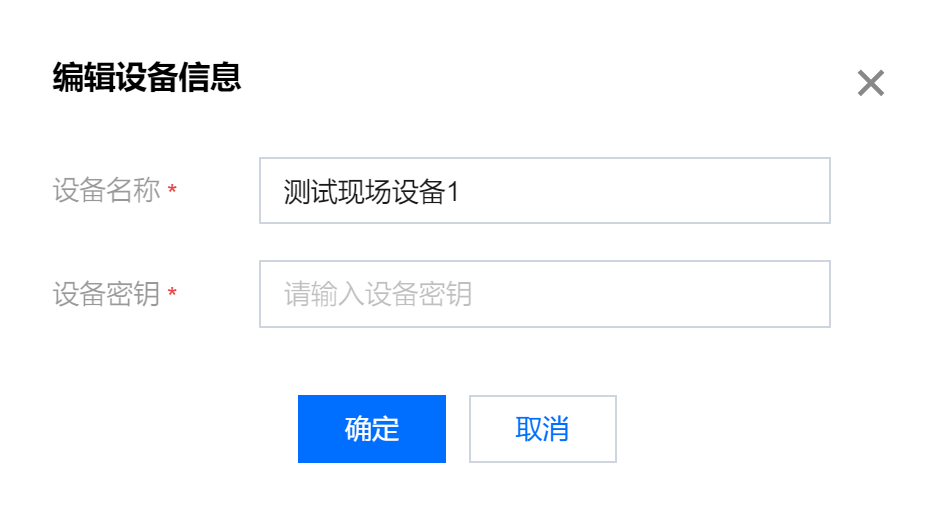
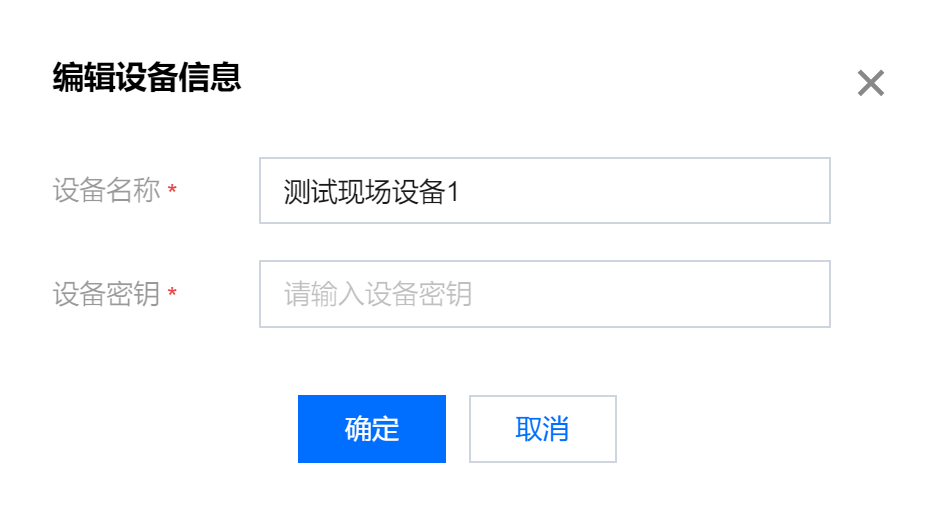
3. 单击确定,完成设备密钥和设备名称更改。
绑定视频接入授权
1. 在 设备列表 页面中,选择要绑定视频接入授权的设备,单击设备所在行操作栏管理,在新页面中会显示当前设备绑定了多少个有效授权,如下图所示:


2. 单击右上角 编辑,在弹出对话框中,根据并发视频推流的总分辨率,计算所需的有效授权数量,将有效视频接入授权绑定至该设备。具体计算方法详见 计费概述。
注意:
视频接入授权一旦与设备绑定,不支持解绑到其它设备。
删除设备
1. 在 设备列表 页面中,勾选要删除的设备。单击删除设备。


2. 在下方弹出的删除确认框中,单击确定,完成设备删除。请注意设备一旦删除无法恢复,只能重新创建。

